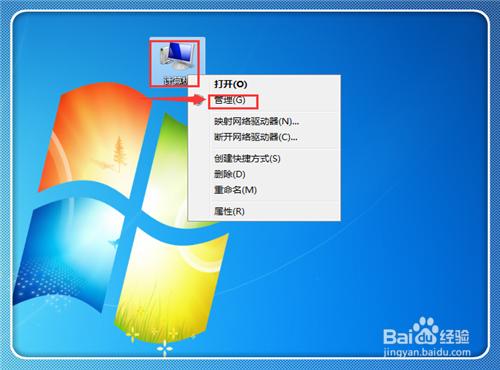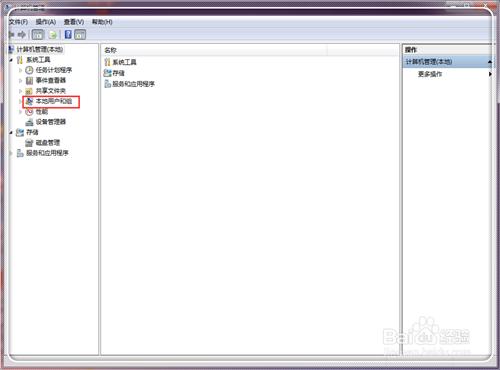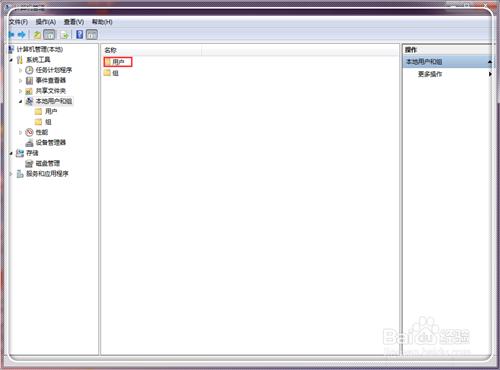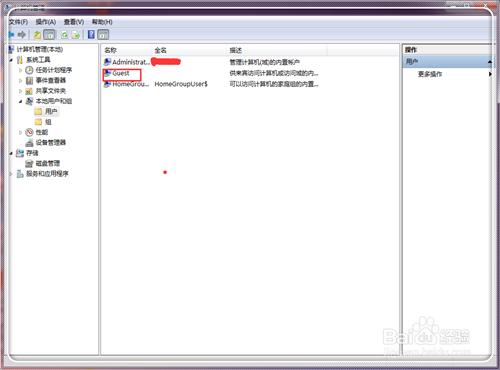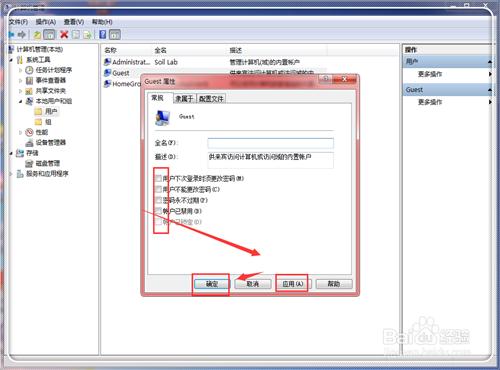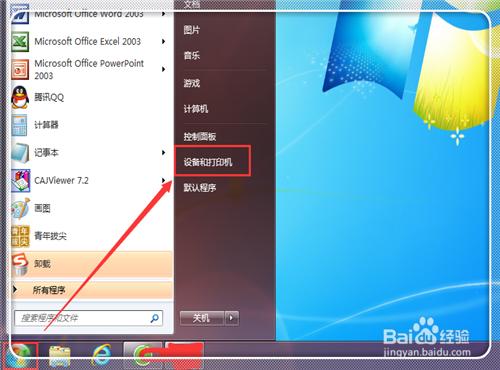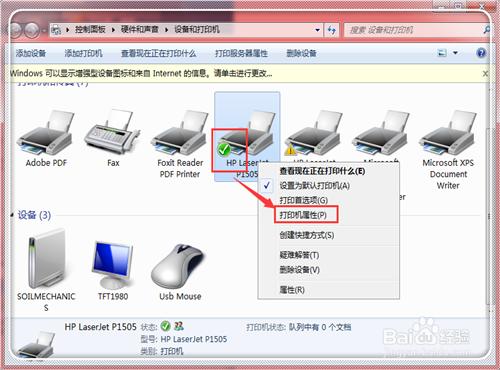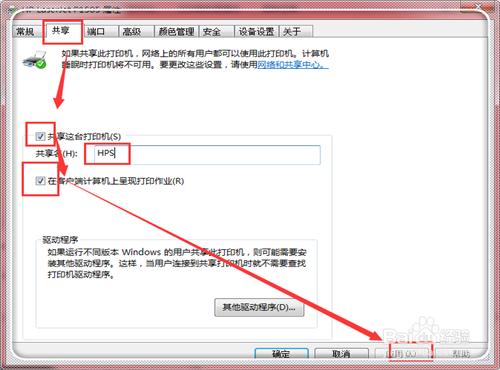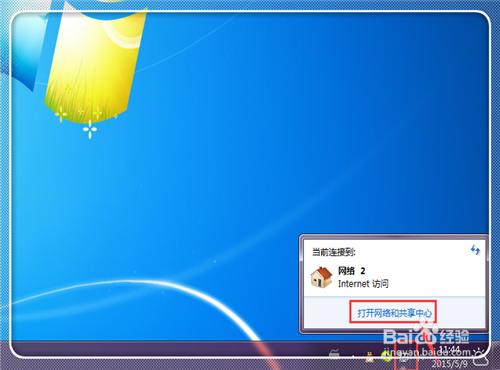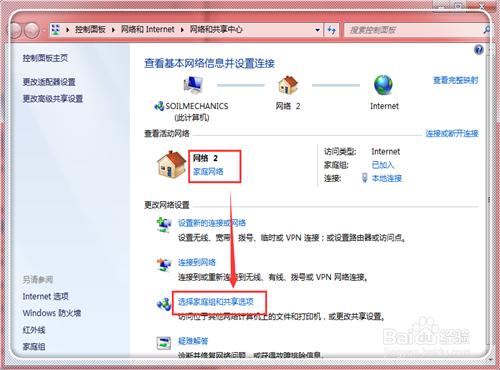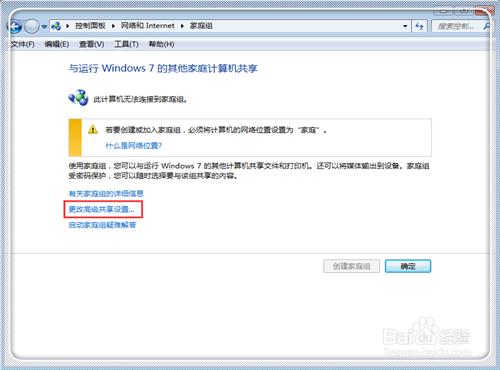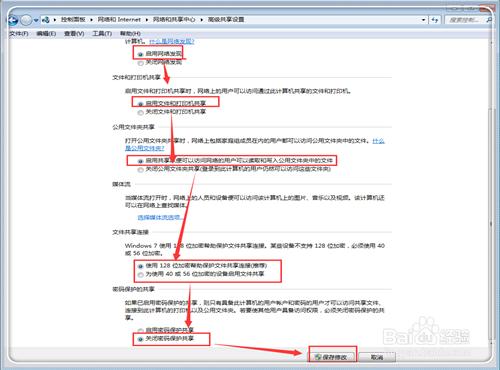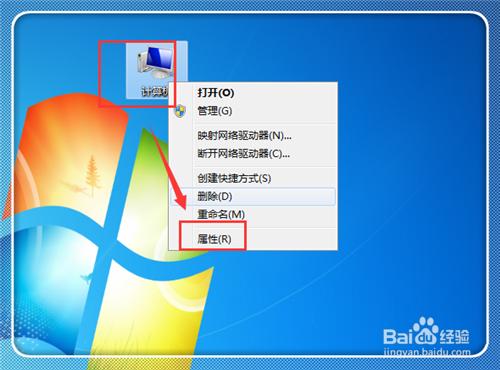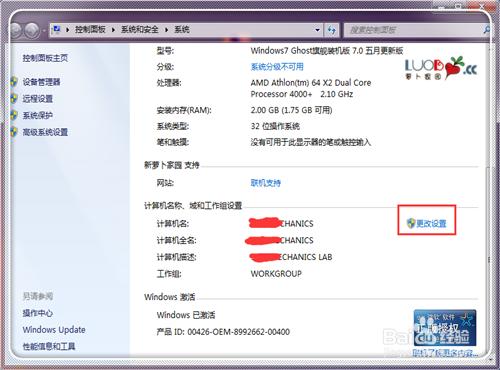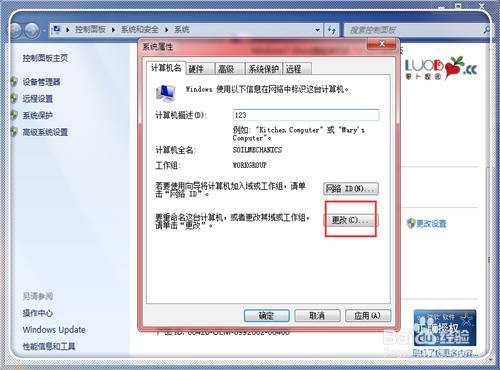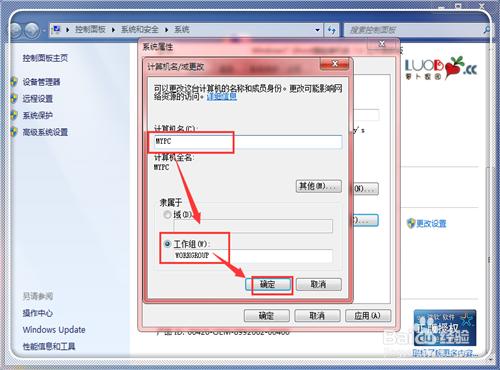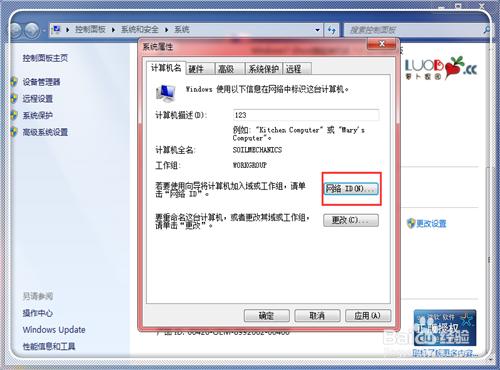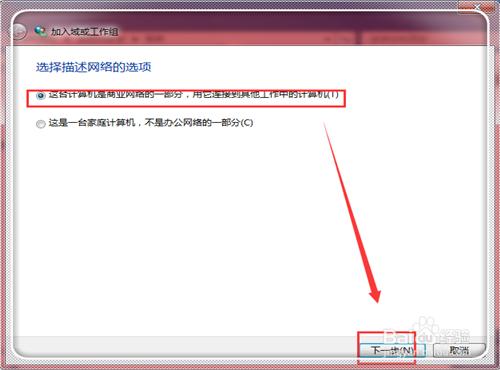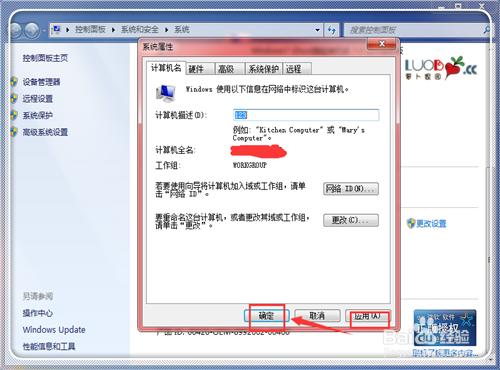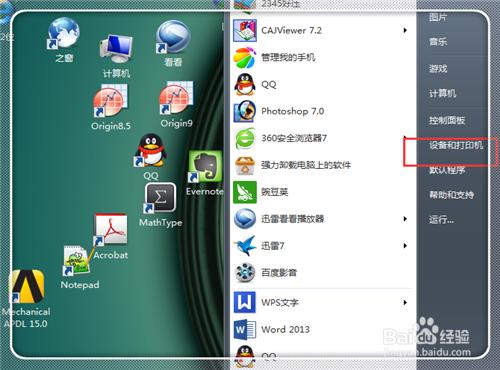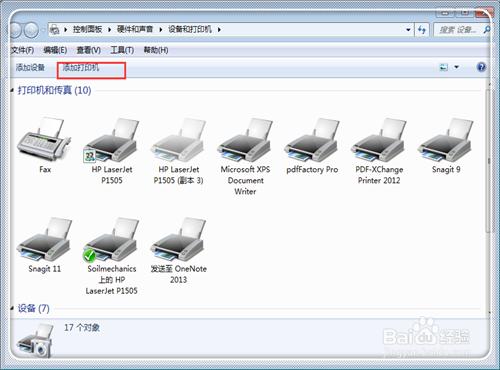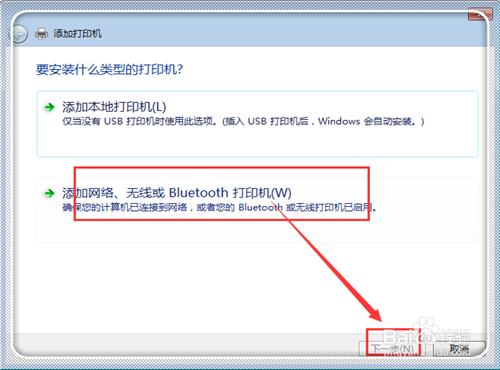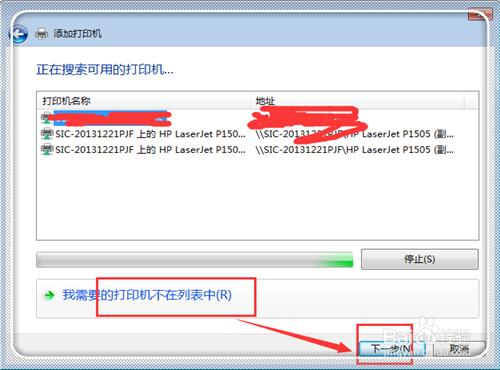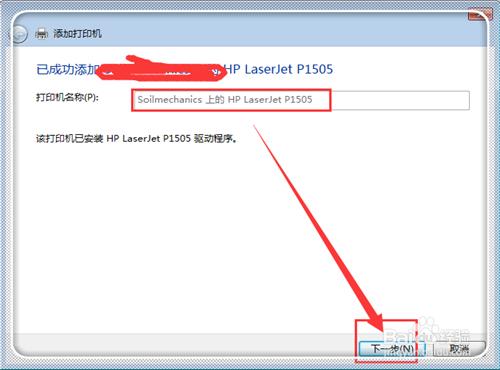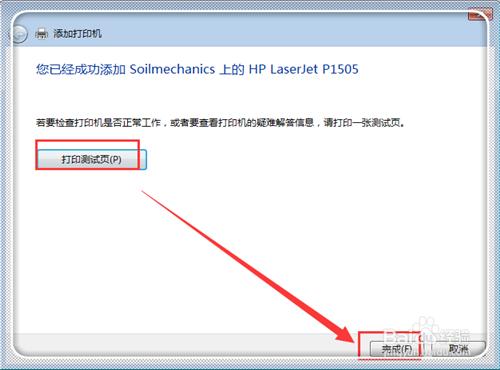很多情況下,辦公室或者家庭有一臺打印機,但是有多臺電腦,不喜歡每次打印都換USB連接線,解決辦法是使用網絡共享打印,但是,網絡上的很多教程都僅僅見了怎樣共享,設置之後還是不能打印,給用戶帶來很大麻煩,這裡給大家分享“一站式”解決方案,從開始到打印,全部解決。
本人摒棄網絡上長篇大論不解決問題的弊病,採用簡單的話的語言,節省你的時間,問題解決,請給作者抽出時間分享的精神點個贊,給個好評,作者更有的動力繼續分享高效的辦公室技巧。
工具/原料
聯網的電腦
步驟1:創建局域網的幾個認識!
(1)有些教程講需要設置局域網,這個其實並不是必須的,很多的工作網絡幾個電腦IP都一樣,設置了反而不能上網;
(2)有些教程說必須是網線連接,這個也是錯誤的!!通過無線路由器一樣能夠打印!!!我這裡也嘗試成功。
結論:這裡只需要保證所有的電腦通過路由器、分支器正常上網即可,其他這個本身就是一個局域網絡!!所以一般來說不需要創建,除非你們網絡每個電腦IP都不一樣。
(3)要共享打印機的那個電腦必須先安裝好自身的打印機驅動,也就是說那個電腦要能夠正常連接打印機打印,網絡共享打印時,這個電腦必須是開啟的。
步驟2:去掉網絡共享限制
桌面右鍵點擊“計算機”,點擊“管理”。
雙擊“本地用戶和組”。
雙擊“用戶”。
雙擊“guest”。
去掉這裡所有的√,當然,如果你想密碼保護,可以選擇性的勾上需要的選項,不過這樣會麻煩些,文件比較機密的可以採用加密,一般用戶不建議,因為這樣操作不方便。點擊“應用”,點擊“確定”。
點擊“開始”,點擊“設備和打印機”。
右鍵點擊連接打印機這個電腦上的打印機的驅動,點擊“打印機屬性”。
點擊“共享”,勾上“共享這臺打印機”,輸入喜歡的打印機名字比如這裡的xx,點擊“應用”,點擊“確定”。
點擊計算機右下角的網絡圖標,點擊“網絡和共享中心”,當然也可以在控制面板中找到。
選擇“家庭網絡”。點擊“選擇家庭組和共享選項”。(注:這裡如果是“工作網絡,對應的應該就是“選擇工作組和共享選項”,不然不能匹配)。
點擊”更改高級共享設置“。
根據需要進行設置,一般來說,為了方便,根據這裡的圖,勾上相應選項。(注:有機密要求的打印,這裡可以不關閉密碼,選擇需要的加密形式),點擊“保存修改”。
步驟2:設置工作組
右鍵點擊“計算機”,點擊“屬性”。
點擊“更改設置”。
點擊“更改”。
輸入喜歡的計算機名字,工作組名字,你可以輸入喜歡的工作組名字,比如“辦公八劍客”。點擊“確定”。
點擊“網絡”。
勾上第一個選項,點擊“下一步”。
這裡還可以輸入計算機描述,這個無關緊要,點擊“應用”,點擊“確定”。
步驟3:全民共享打印機高效打印
在需要共享打印的其他計算機上,點擊“開始”,點擊“設備和打印機”。
點擊“添加打印機”。
選擇“網絡xxx”這個,點擊“下一步”。
這裡一般電腦自動搜索,是找不到的,點擊“我需要的打印機不再列表”點擊“下一步”。
這裡會彈出選擇打印機的界面,由於這裡本人操作沒有截圖,是操作成功才來重新操作截圖分享,故這裡界面少了幾個步驟,但沒關係。這裡根據打印機,選擇打印機型號,然後點擊安裝即可,這時候會彈出來需要用戶名、密碼之類的界面,隨便輸入什麼文字,點擊“登錄”,即可。
這裡添加成功,點擊“打印測試頁”,點擊“完成”。大功告成,所有操作高效完成,快快搞出你的高效辦公網絡吧。